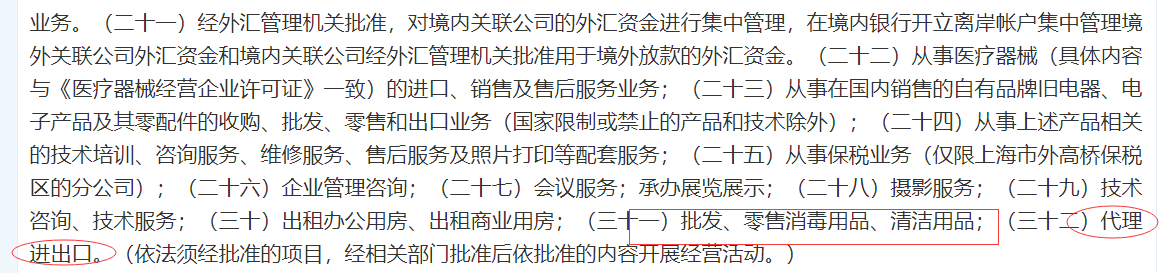еҰӮдҪ•жӣҙж”№з”өи„‘ејҖжңәеҜҶз Ғ жӣҙж”№ејҖжңәеҜҶз Ғ
жӣҙж”№ејҖжңәеҜҶз Ғ(еҰӮдҪ•жӣҙж”№з”өи„‘ејҖжңәеҜҶз Ғ)
1.еңЁжң¬ж–ҮдёӯпјҢжҲ‘们дҪҝз”ЁWindows 10з”өи„‘еҗ‘жӮЁеұ•зӨәеҰӮдҪ•жӣҙж”№з”өи„‘ејҖжңәеҜҶз Ғ гҖӮз”өи„‘ејҖжңәеҗҺпјҢзӮ№еҮ»з”өи„‘жЎҢйқўе·ҰдёӢи§’зҡ„вҖңејҖе§ӢвҖқйҖүйЎ№пјҢ然еҗҺзӮ№еҮ»вҖңи®ҫзҪ®вҖқйҖүйЎ№ гҖӮ
2.иҝӣе…ҘвҖңи®ҫзҪ®вҖқз•ҢйқўпјҢжүҫеҲ°вҖңиҙҰеҸ·вҖқйҖүйЎ№пјҢ然еҗҺзӮ№еҮ»еҚіеҸҜ гҖӮ
3.иҝӣе…ҘвҖңиҙҰеҸ·вҖқз•ҢйқўпјҢеӣ дёәйңҖиҰҒдҝ®ж”№з”өи„‘ејҖжңәеҜҶз ҒпјҢйңҖиҰҒжүҫеҲ°дҝ®ж”№ејҖжңәеҜҶз Ғзҡ„ең°ж–№ гҖӮдёҺејҖжңәеҜҶз Ғзӣёе…ізҡ„и®ҫзҪ®еңЁвҖңзҷ»еҪ•йҖүйЎ№вҖқж ҸпјҢ然еҗҺзӮ№еҮ»вҖңзҷ»еҪ•йҖүйЎ№вҖқпјҢеңЁзҷ»еҪ•йҖүйЎ№ж ҸжүҫеҲ°вҖңеҜҶз ҒвҖқйҖүйЎ№пјҢзӮ№еҮ»иҝҷдёӘйҖүйЎ№ гҖӮ
4.жӯӨж—¶вҖңеҜҶз ҒвҖқйҖүйЎ№еұ•ејҖпјҢжүҫеҲ°вҖңжӣҙж”№вҖқжҢүй’®пјҢзӮ№еҮ»еҚіеҸҜ гҖӮ
5.иҝӣе…ҘвҖңдҝ®ж”№еҜҶз ҒвҖқз•ҢйқўпјҢиҫ“е…ҘеҪ“еүҚдҪҝз”Ёзҡ„ејҖжңәеҜҶз ҒпјҢ然еҗҺзӮ№еҮ»вҖңдёӢдёҖжӯҘвҖқжҢүй’® гҖӮ
6.иҝӣе…ҘвҖңдҝ®ж”№еҜҶз ҒвҖқз•ҢйқўпјҢеҸҜд»ҘзңӢеҲ°вҖңж–°еҜҶз ҒвҖқгҖҒвҖңзЎ®и®ӨеҜҶз ҒвҖқгҖҒвҖңеҜҶз ҒжҸҗзӨәвҖқ гҖӮеңЁиҝҷйҮҢпјҢжҲ‘们被е‘ҠзҹҘйңҖиҰҒеңЁвҖңж–°еҜҶз ҒвҖқдёӯиҫ“е…Ҙжӣҙж”№еҗҺзҡ„ејҖжңәеҜҶз ҒпјҢеңЁвҖңзЎ®и®ӨеҜҶз ҒвҖқдёӯйҮҚж–°иҫ“е…Ҙжӣҙж”№еҗҺзҡ„ејҖжңәеҜҶз ҒпјҢ然еҗҺеңЁвҖңеҜҶз ҒжҸҗзӨәвҖқдёӯйҮҚзҪ®жҳ“дәҺи®°еҪ•еҜҶз Ғзҡ„еҜҶз ҒжҸҗзӨәиҜӯеҸҘпјҢжңҖеҗҺзӮ№еҮ»вҖңдёӢдёҖжӯҘвҖқ
7.иҝӣе…ҘвҖңдҝ®ж”№еҜҶз ҒвҖқз•ҢйқўпјҢз•ҢйқўдёҠж–№зҡ„ж–Үеӯ—жҸҗзӨә:вҖңдёӢж¬Ўзҷ»еҪ•иҜ·дҪҝз”Ёж–°еҜҶз Ғ гҖӮвҖқйҖҡиҝҮиҝҷдёӘиҜӯеҸҘпјҢе‘ҠиҜүеӨ§е®¶дёӢж¬Ўиҝӣе…Ҙз”өи„‘зҷ»еҪ•з•Ңйқўж—¶дҪҝз”ЁеҲҡеҲҡи®ҫзҪ®зҡ„ејҖжңәеҜҶз ҒпјҢжүҖд»ҘиҜ·и®°дҪҸи®ҫзҪ®зҡ„ејҖжңәеҜҶз ҒпјҢзӮ№еҮ»вҖңе®ҢжҲҗвҖқжҢүй’®пјҢејҖжңәеҜҶз Ғе°ұдҝ®ж”№жҲҗеҠҹдәҶ гҖӮ
гҖҗеҰӮдҪ•жӣҙж”№з”өи„‘ејҖжңәеҜҶз Ғ жӣҙж”№ејҖжңәеҜҶз ҒгҖ‘
жҺЁиҚҗйҳ…иҜ»
- иҝҷжүҚжҳҜжңҖејәеӨ§зҡ„еқҮиЎЎеҷЁ з”өи„‘еқҮиЎЎеҷЁ
- ж•Ҹж„ҹиӮҢиӮӨиҜҘеҰӮдҪ•дҝ®еӨҚпјҒ ж•Ҹж„ҹжҖ§зҡ®иӮӨ
- з”өи„‘зі»з»ҹеқҸдәҶжҖҺд№ҲеҠһпјҹ з”өи„‘еқҸдәҶ
- зҘӣй»‘еӨҙдә§е“ҒиҰҒжҖҺд№ҲйҖүжӢ©пјҹ жҖҺд№ҲеҺ»йҷӨй»‘еӨҙ
- жҷ®йҖҡдәәз»ғд№ з‘ңдјҪеә”иҜҘеҰӮдҪ•е…Ҙй—Ёпјҹ з‘ңзҸҲе…Ҙй—Ё
- е–ңжҖ’е“Җд№җжҖҺд№ҲиЎЁзҺ° е–ңжҖ’е“Җд№җиЎЁжғ…
- ж•ҷдҪ и…ҢиҫЈжӨ’ж–№жі•пјҢеҒҡжі•з®ҖеҚ• и…ҢиҫЈжӨ’зҡ„еҒҡжі•
- и§Ҷйў‘еҸ·ејҖйҖҡжөҒзЁӢвҖ”еҰӮдҪ•ејҖйҖҡи§Ҷйў‘еҸ·пјҹ
- жҠҳзәёе°Ҹйқ’иӣҷиҜҰз»ҶжӯҘйӘӨ еҰӮдҪ•з”Ёзәёеј жҠҳеҮәдёҖеҸӘе°Ҹйқ’иӣҷ
- еҰӮдҪ•жҲҗдёәвҖңиҒӘжҳҺзҡ„жҠ•иө„иҖ…вҖқпјҹ иҒӘжҳҺзҡ„жҠ•иө„дәә